Naprawianie błędu brakującego pliku Libxml2.DLL: przewodnik krok po kroku
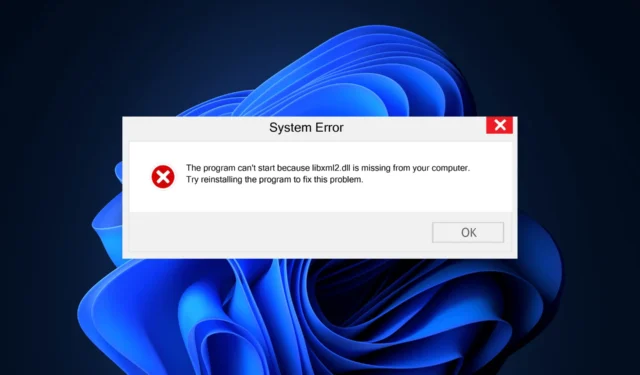
Jeśli napotkasz błąd związany z brakującym lub nieznalezionym plikiem Libxml2.dll, może to być spowodowane atakiem wirusa, przypadkowym usunięciem, uszkodzeniem pliku systemowego lub nieaktualnymi sterownikami urządzeń.
Aby rozwiązać ten problem, zacznij od wykonania skanowania w poszukiwaniu złośliwego oprogramowania za pomocą renomowanego oprogramowania antywirusowego i sprawdź kosz, aby zobaczyć, czy plik został usunięty przez pomyłkę. Przed wykonaniem kolejnych kroków upewnij się, że system operacyjny Windows jest zaktualizowany do najnowszej wersji.
Jak rozwiązać błąd informujący o brakującym pliku Libxml2.DLL?
1. Użyj narzędzia do naprawy plików DLL innej firmy
Jeśli na wielu komputerach z systemem Windows działa ta sama wersja, najszybszym sposobem naprawienia błędu biblioteki DLL jest przeniesienie pliku DLL z ( C:\Windows\System32\ ) do odpowiedniej lokalizacji na komputerze, którego dotyczy problem.
Z drugiej strony, jeśli znalezienie pliku Libxml2.DLL okaże się trudne, rozważ użycie narzędzia do naprawy plików DLL innej firmy. To oprogramowanie może pomóc przywrócić plik DLL i rozwiązać błąd. Po prostu pobierz, zainstaluj narzędzie i uruchom je, aby rozwiązać wszystkie problemy związane z plikami DLL.
2. Zainstaluj ponownie sterownik
- Naciśnij Windows +, R aby otworzyć okno dialogowe Uruchom .

- Wpisz devmgmt.msc i kliknij OK, aby uruchomić Menedżera urządzeń.
- Na liście komponentów systemu rozwiń każdą kategorię i poszukaj sterowników oznaczonych żółtym trójkątem i wykrzyknikiem. Kliknij prawym przyciskiem myszy problematyczny sterownik i wybierz Odinstaluj urządzenie z menu.
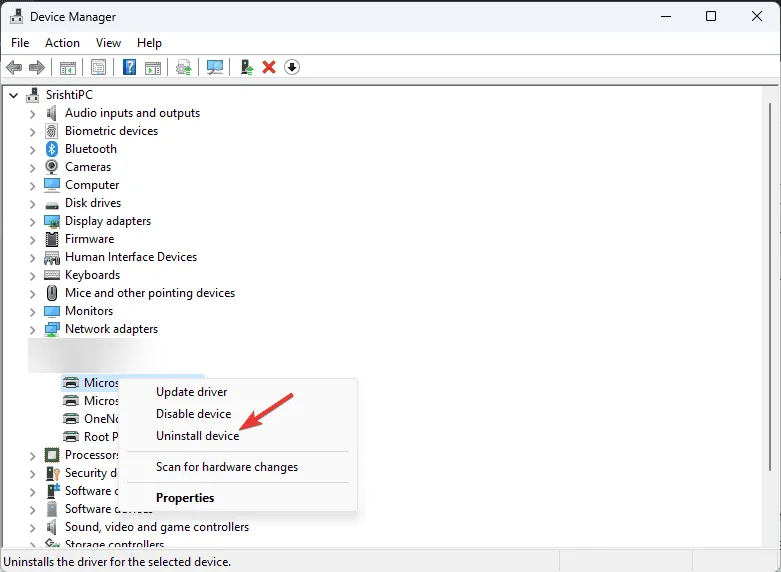
- Po wyświetleniu monitu potwierdź odinstalowanie.
- Przejdź do menu Akcja i wybierz opcję Skanuj w poszukiwaniu zmian sprzętu, aby ponownie zainstalować sterownik.
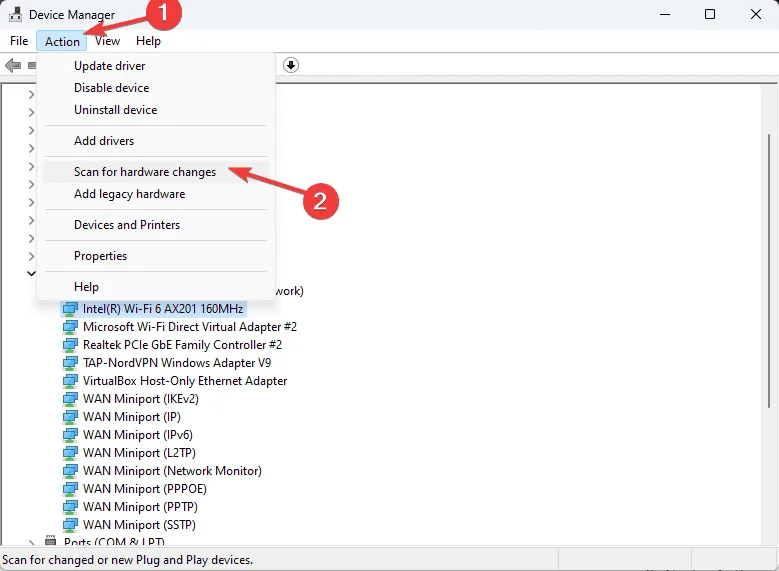
Jeśli wiele sterowników powoduje problemy, powtórz te instrukcje. Alternatywnie możesz ponownie zainstalować sterowniki bezpośrednio ze strony internetowej producenta.
3. Naprawa lub ponowna instalacja aplikacji
- Naciśnij Windows+, Iaby uzyskać dostęp do aplikacji Ustawienia .
- Wybierz Aplikacje, a następnie kliknij Zainstalowane aplikacje .
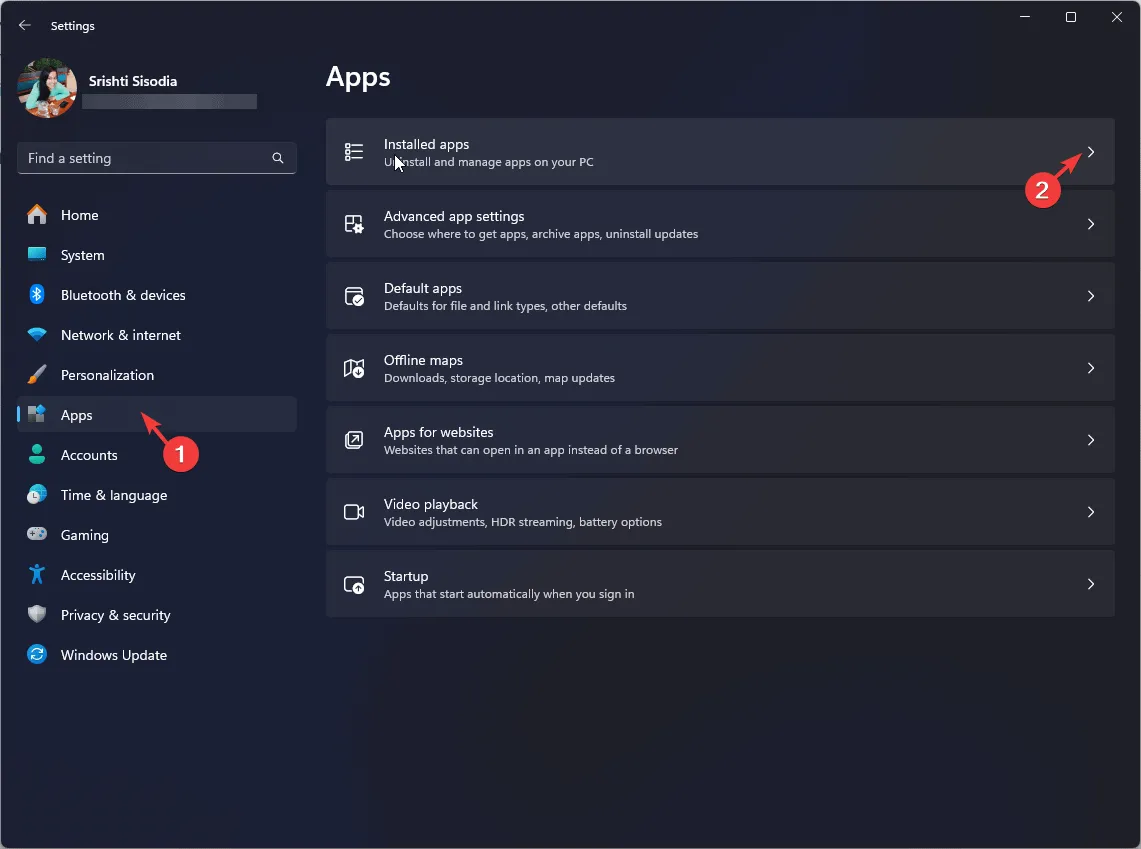
- Znajdź odpowiednią aplikację, kliknij ikonę z trzema kropkami i wybierz Odinstaluj .
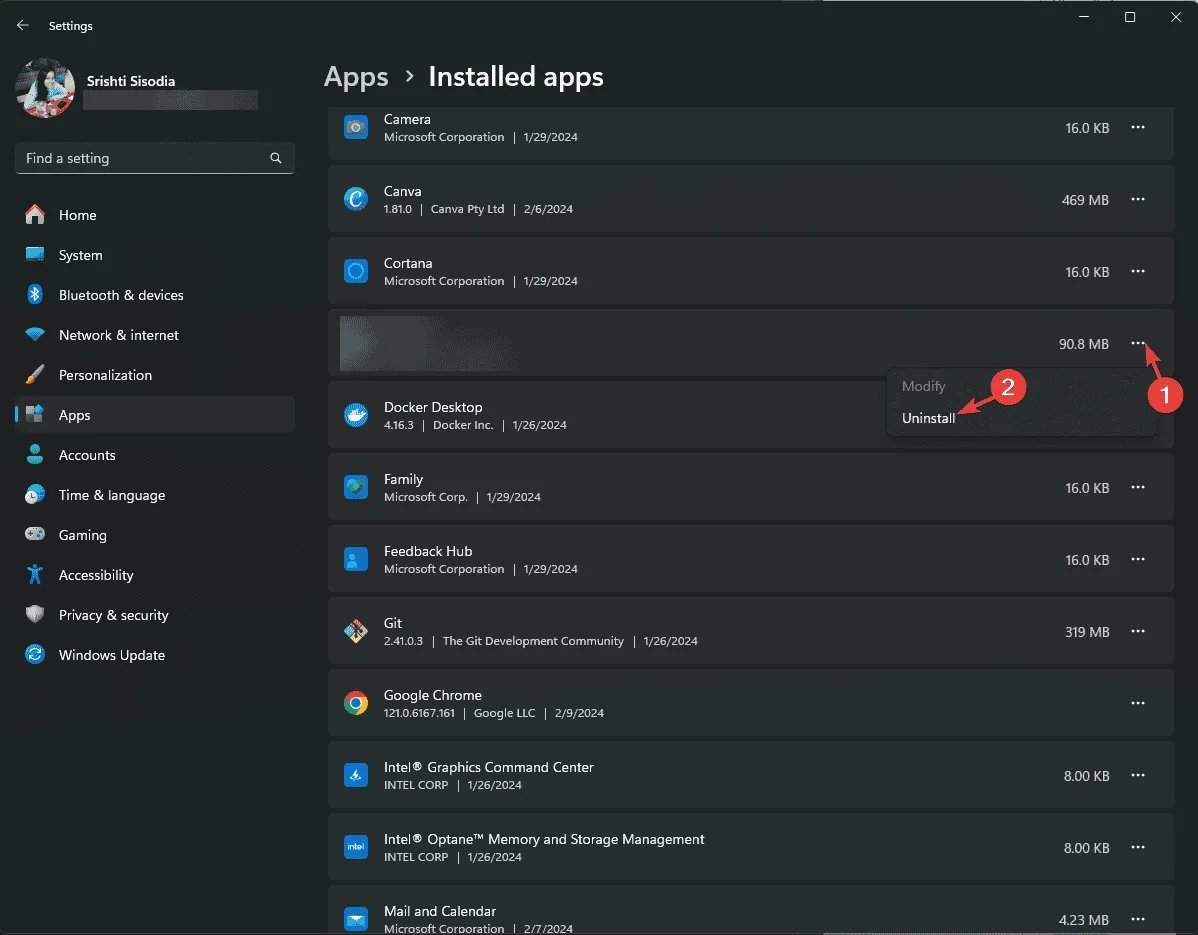
- Kliknij ponownie Odinstaluj i postępuj zgodnie z instrukcjami wyświetlanymi na ekranie.
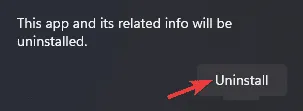
- Aby ponownie zainstalować aplikację, odwiedź oficjalną stronę internetową lub sklep Microsoft Store.
4. Zarejestruj ponownie plik DLL
- Naciśnij Windows klawisz , wpisz cmd w polu wyszukiwania i kliknij prawym przyciskiem myszy, aby wybrać opcję Uruchom jako administrator, aby otworzyć wiersz polecenia z podwyższonymi uprawnieniami.
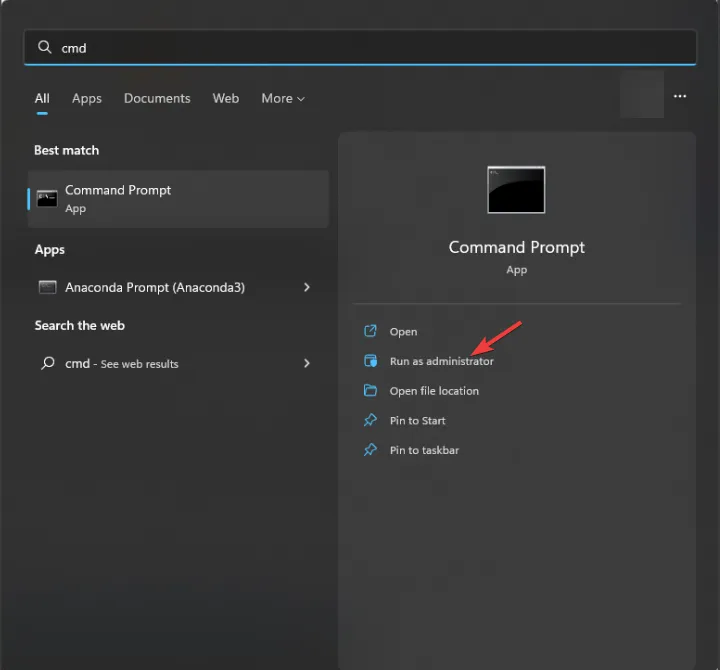
- Wklej poniższe polecenie, aby ponownie zarejestrować Libxml2.DLL, a następnie naciśnij Enter:
regsvr32 Libxml2.DLL - Gdy pojawi się monit, kliknij przycisk OK i uruchom ponownie komputer.
Jeśli plik DLL istnieje, ale nadal występuje błąd, spróbuj ponownie go zarejestrować. Ta czynność odświeża rejestrację pliku i może rozwiązać problem brakującego pliku DLL.
5. Wykonaj skanowanie SFC i DISM
- Naciśnij Windows klawisz , wpisz cmd w pasku wyszukiwania i wybierz Uruchom jako administrator, aby otworzyć wiersz polecenia z podwyższonymi uprawnieniami.
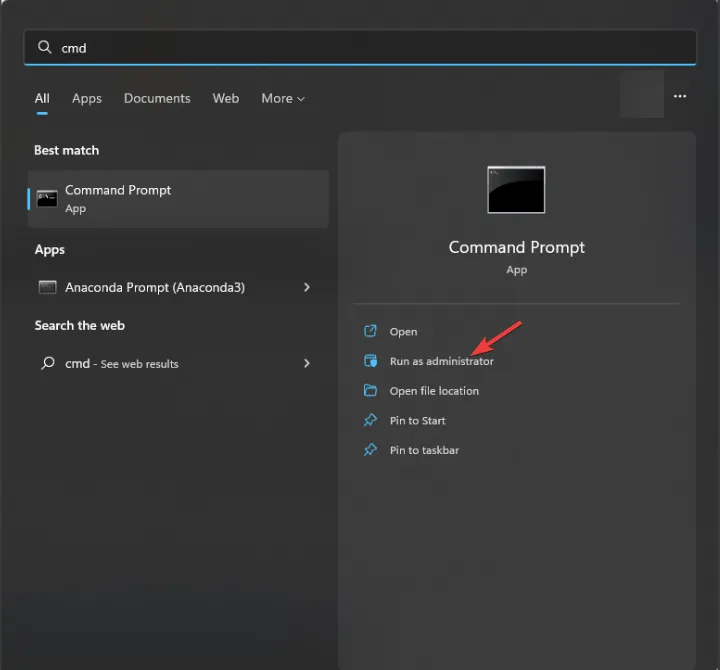
- Potwierdź, klikając Tak w oknie monitu Kontrola konta użytkownika.
- Wprowadź następujące polecenie, aby naprawić pliki systemowe Windows i naciśnij Enter:
sfc/scannow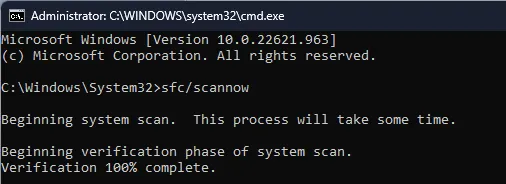
- Po zakończeniu przeskanuj obraz systemu Windows w poszukiwaniu błędów za pomocą poniższego polecenia i napraw je za pomocą usługi Windows Update, a następnie naciśnij klawisz Enter:
Dism /Online /Cleanup-Image /RestoreHealth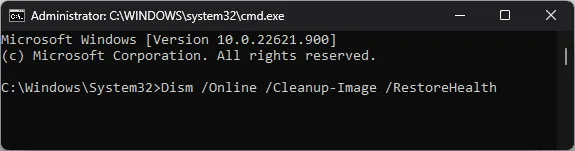
- Po zakończeniu skanowania uruchom ponownie komputer, aby zastosować zmiany.
6. Wykonaj przywracanie systemu
- Naciśnij Windows +, R aby uzyskać dostęp do konsoli Uruchom .
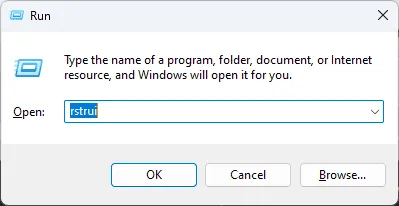
- Wprowadź rstrui i naciśnij OK, aby otworzyć interfejs Przywracania systemu.
- Wybierz opcję Wybierz inny punkt przywracania i kliknij Dalej w oknie Przywracanie systemu.
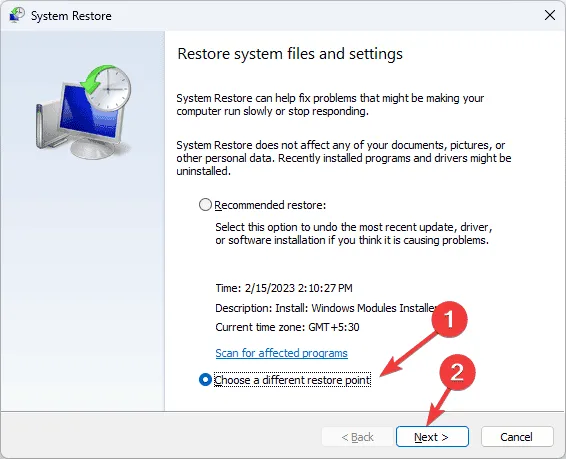
- Z listy punktów przywracania wybierz punkt utworzony przed wystąpieniem problemu z brakującą biblioteką DLL i kliknij Dalej.
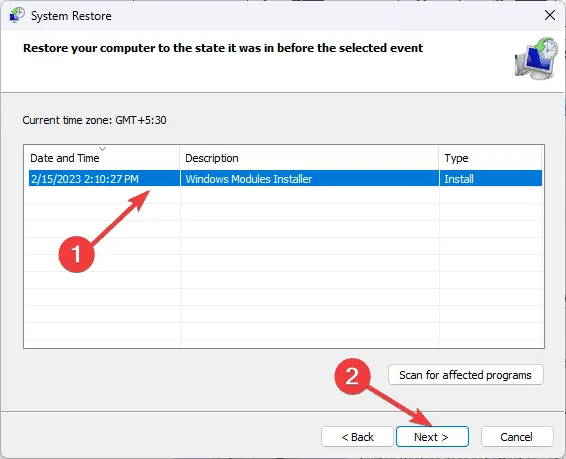
- Na koniec kliknij Zakończ .
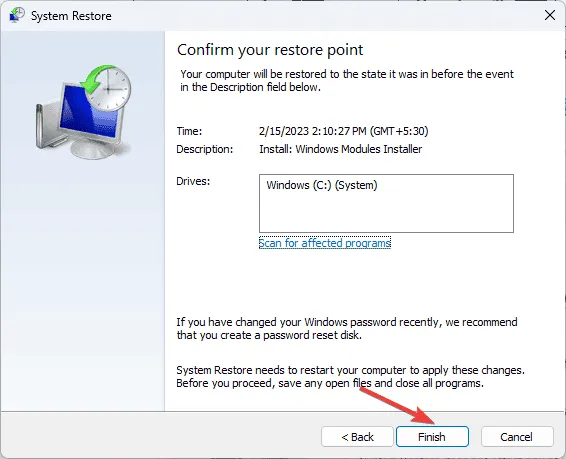
System zostanie uruchomiony ponownie, a system Windows spróbuje przywrócić wybrane ustawienia. Jeśli pojawi się komunikat o błędzie informujący, że przywracanie systemu nie powiodło się, przyczyną może być konflikt oprogramowania lub sterowników. W takim przypadku zalecamy zapoznanie się z naszym kompleksowym przewodnikiem w celu znalezienia rozwiązań.
7. Ręcznie pobierz i zamień plik DLL
- Odwiedź witrynę DLL-FILES , aby znaleźć stronę Libxml2.DLL, a następnie wybierz opcję Pobierz .
- Po zakończeniu pobierania folderu zlokalizuj plik .dll i skopiuj go.
- Przejdź do następującej ścieżki i wklej tam plik DLL. Upewnij się, że dostosujesz C do odpowiedniej litery dysku systemowego, jeśli jest inna:
C:\Windows\System32\ - Uruchom ponownie komputer, aby zastosować zmiany.
Ten przewodnik opisuje, jak rozwiązać problem braku lub braku pliku Libxml2.DLL. Jeśli napotkasz podobne problemy z innymi plikami DLL, ten przewodnik może Ci się przydać.
Aby uzyskać więcej informacji na temat przyczyn brakujących plików DLL w systemie Windows, sprawdź nasz specjalistyczny przewodnik. Możesz również znaleźć wskazówki dotyczące rozwiązywania podobnych problemów, takich jak błąd brakującego pliku wowarmhw.dll.
Ponadto dostępny jest nowy przewodnik opisujący błąd MSVCR120_CLR0400.DLL — nie znaleziono pliku, dzięki któremu uzyskasz niezbędne informacje na temat plików DLL.
Jeśli masz jakiekolwiek pytania lub uwagi dotyczące tego problemu z biblioteką DLL, podziel się nimi w komentarzach poniżej, a my chętnie Ci pomożemy.



Dodaj komentarz